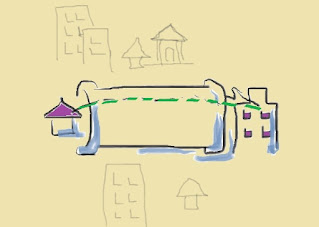chromeのスピンオフ|chromiumは別?|L_

chromeはどうなってしまうのでしょうか・・。ニュース見て「Yahooが買収」と、気になったので 調べようと思っていやのですが、大きな動きは8月になりそうですね。 過去記事に追記しました。 私と同じくあまり詳しくない人に・・、参考になりましたら幸いです。 目次 1: chromeの事業分離|グーグルの反トラスト法(独占禁止法)違反の是正策 2: OpenAIやYahoo・Perplexityに買収される?|どうなるのか 3: Googleのアカウントや他のサービスについて 4: Chromium|覚書メモ|chromeのタブグループ 5: 経緯・参考・終わり 1: chromeの事業分離|グーグルの反トラスト法(独占禁止法)違反の是正策 「裁判所から命じられた場合」とあり、決定ではないみたいですけど、 避けられないのかと。chromeはGoogleのサービス用には重宝しているので。 ワシントンの連邦地裁は昨年、グーグルがオンライン検索サービスと広告分野で反トラスト法に違反したと認定。米司法省はクロームの売却命令などを含む是正案を裁判所に提出した。アミト・メータ判事は3週間の審理を経て、8月までに是正策を決定する予定だ。 2: OpenAIやYahoo・Perplexityに買収される?|どうなるのか 独占禁止法違反に絡んだ売却であることから、すでに特定分野で大きなシェアを持っている企業による買収が認められない可能性もあり それはそうだと思いますが、Geminiが弱くなってしまう心配もあるので。では、以下の新しい会社が有望かもですね。 PerplexityーーーAI検索エンジンを運営する新興企業 3: Googleのアカウントや他のサービスについて Googleは沢山のサービスがあるのですが、アプリを沢山入れたくない場合はchromeでアクセスして済ませていましたが、 chromeが別会社になってしまうと他のアプリからの利用となりますね。 Google Driveとか Gmail Google ドキュメント などなど・・ アプリ...